Om du är ny inom digitalt Paintings, kommer de första stegen i Photoshop att vara avgörande för hur effektivt du kan uttrycka din kreativitet. I denna modul fokuserar vi på de grundläggande inställningarna som jag använder för mitt arbete. Här förklarar jag hur du väljer de optimala filinställningarna och penselpuntarna för att uppnå ett tilltalande resultat.
Viktigaste insikterna
- Optimera dina filinställningar till 6000 x 4000 pixlar och 300 dpi.
- Välj en grå bakgrund för bättre kontrast.
- Använd olika penslar för att införa texturer och realism i ditt arbete.
Steg-för-steg-guide
1. Skapa rätt fil
Börja med att skapa en ny fil i Photoshop. Jag brukar använda måtten 6000 x 4000 pixlar på 300 dpi. Denna inställning har visat sig vara optimal för att ha tillräckligt med utrymme för detaljer.
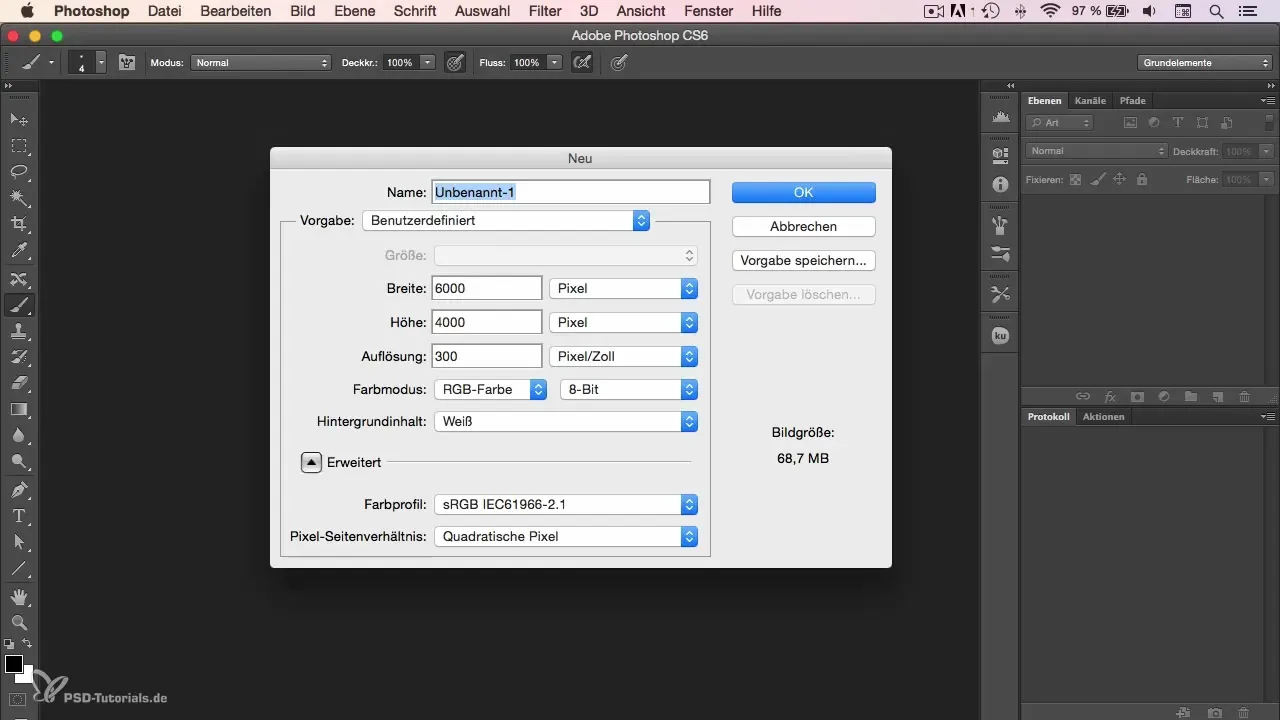
2. Justera bakgrundsfärgen
Nu bör du justera ljusstyrkan på bakgrunden. Sätt den på -50 för att få en grå bakgrund. En grå bakgrund gör att kontrasten till mörka färger som svart inte blir för stark. Detta gör det mer behagligt att arbeta och möjliggör svårare ljus- och skuggeffekter senare.
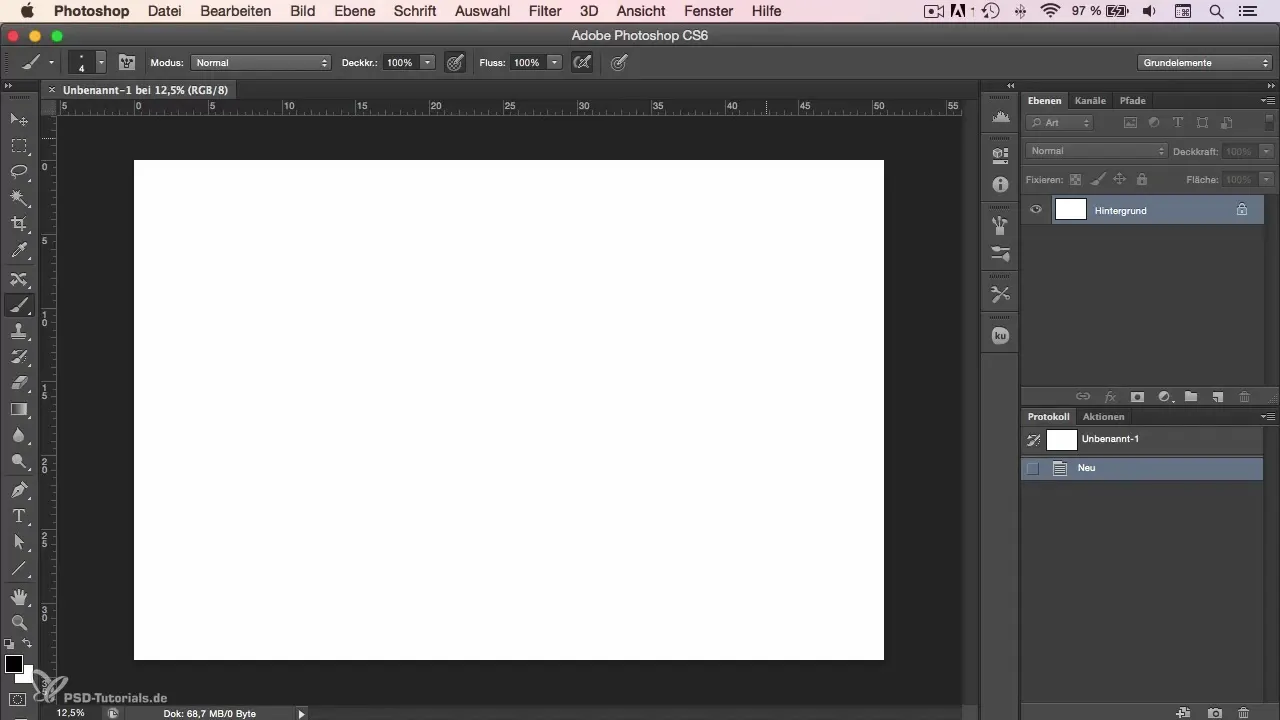
3. Val av penslar
Låt oss nu gå vidare till penselpuntarna. Jag använder flera penslar för att uppnå olika effekter. Låt oss börja med min favorit blyertspensel som är inställd på en storlek av sex pixlar. Denna pensel simulerar utseendet av en riktig blyertspenna.
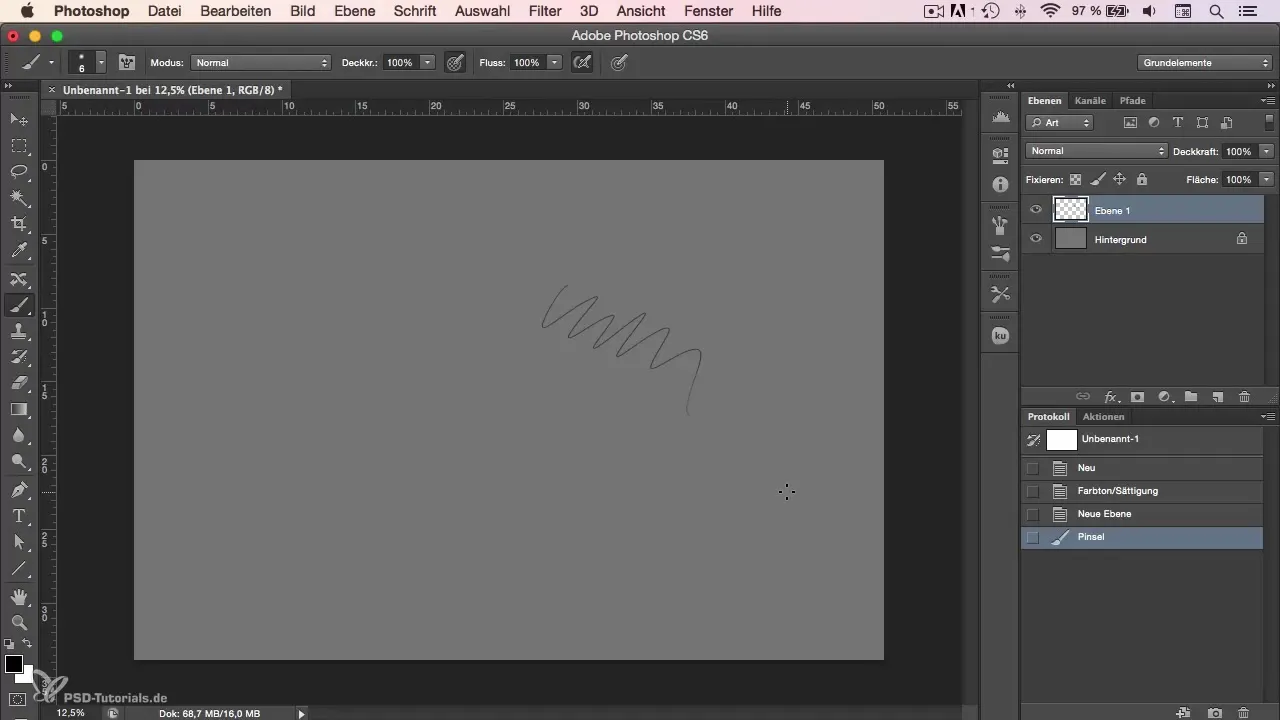
4. Penseldownloads och texturer
De nästa två penslarna som jag gillar att använda kommer från Sergei Kolessov, känd som Peleng. Dessa penslar kan laddas ner från hans webbplats. De ger en underbar textur och motsvarar mer den verkliga målarkänslan.
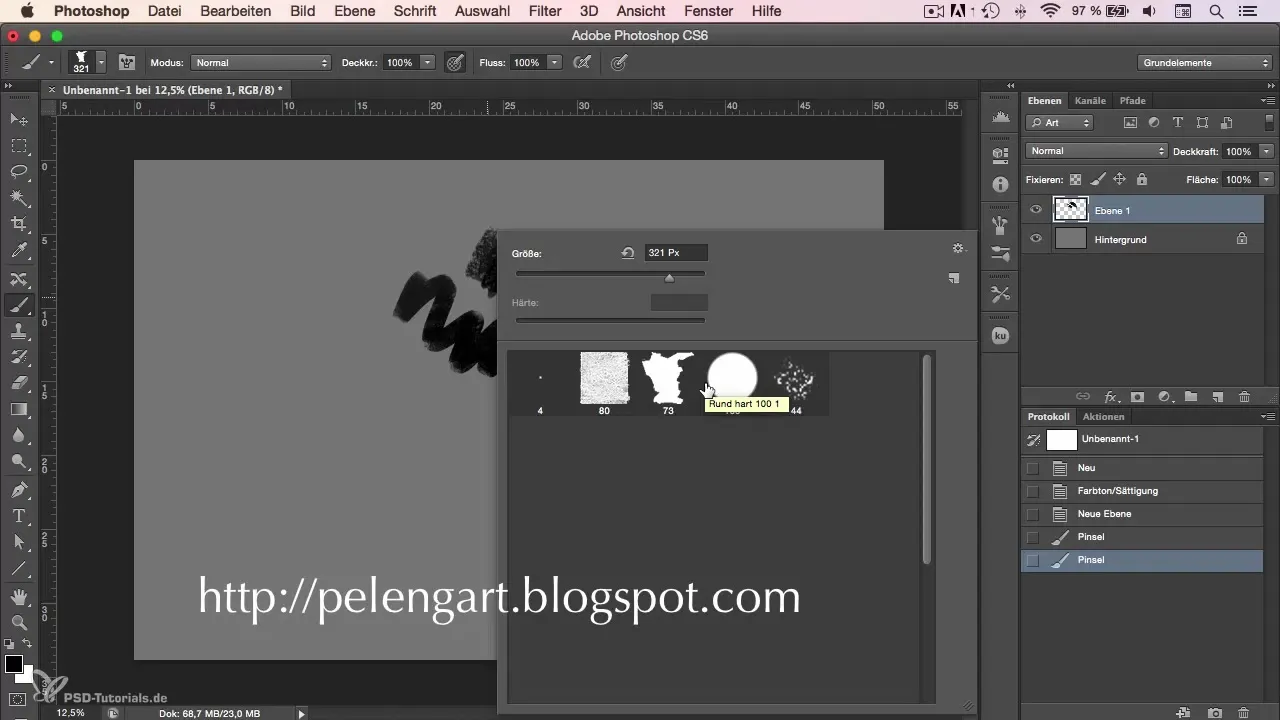
5. Större penslar för detaljer
En annan pensel som jag ofta använder är en identisk pensel, men i en storlek av 100 pixlar. Med denna pensel har jag målat många karikatyrer och stilleben.
6. Använd naturliga spetsar
Slutligen vill jag presentera ännu en pensel som har en pensel-liknande struktur och även är tillgänglig som standard i Photoshop. Du hittar denna pensel bland de naturliga spetsarna. Denna pensel ger ditt arbete den sista touchen och tillför extra textur.
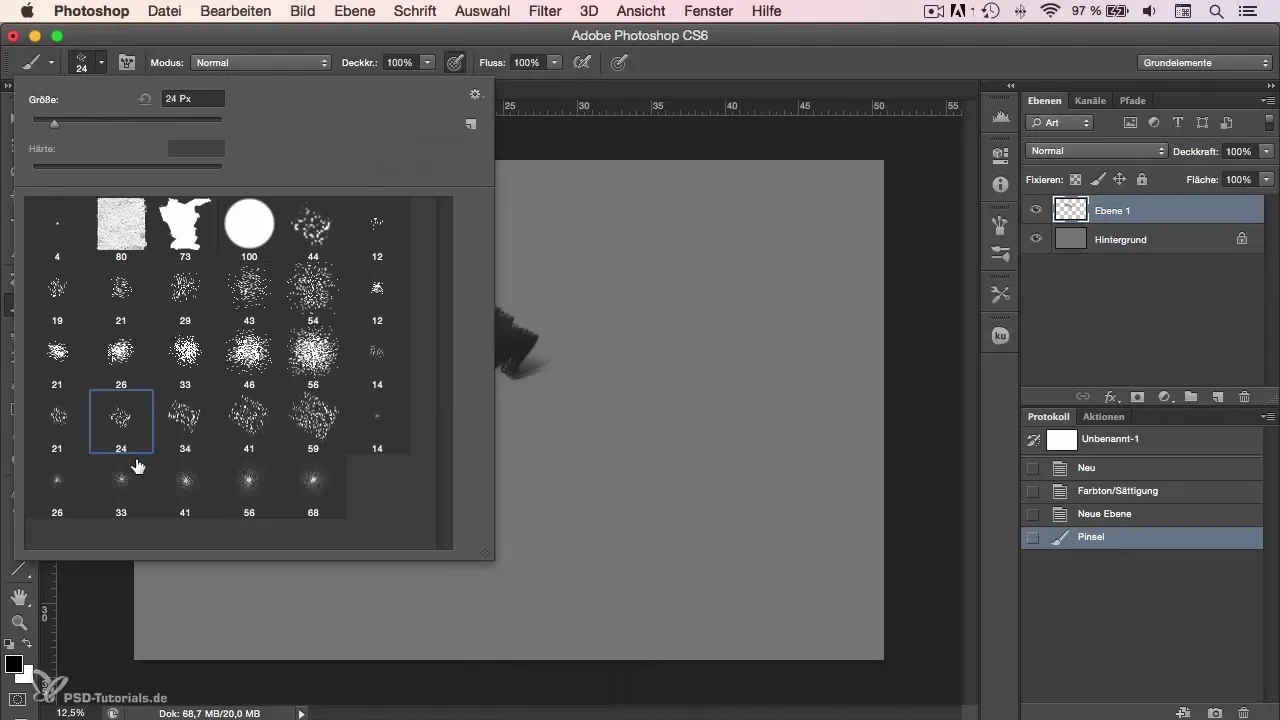
7. Personliga anpassningar och arbetsmiljö
Sist men inte minst, det är värt att nämna att jag har anpassat alla mina penslar och inställningar i syfte att öka effektiviteten och mina personliga preferenser. Eftersom jag har använt dessa inställningar i flera år hjälper de mig att arbeta fokuserat. Om du har andra preferenser är det helt okej – hitta det som fungerar bäst för dig.
Sammanfattning
I den första modulen av vår tutorial har du sett hur du kan optimera din arbetsmiljö och dina verktyg. Genom att välja rätt filinställningar och penselpunkter lägger du grunden för kreativa och tilltalande digitala konstverk. Experimentera med penselpunkterna och upptäck vilka som passar din arbetsstil bäst.
Vanliga frågor
Vad är de optimala måtten för en ny fil i Photoshop?Jag rekommenderar 6000 x 4000 pixlar och 300 dpi.
Varför ska jag sätta bakgrunden till grå?En grå bakgrund ger en mer behaglig kontrast och gör det lättare att arbeta med mörka färger.
Var hittar jag de specialpenslar som du nämnde?Penslarna från Sergei Kolessov finns tillgängliga för nedladdning på hans webbplats.
Hur kan jag anpassa penselpunkterna?Du kan justera storleken och texturen på penselpunkterna i penselalternativen i Photoshop.
Hur viktiga är de rätta inställningarna i Photoshop?Rätt inställningar hjälper dig att arbeta effektivt och kreativt, vilket kan förbättra dina resultat avsevärt.

